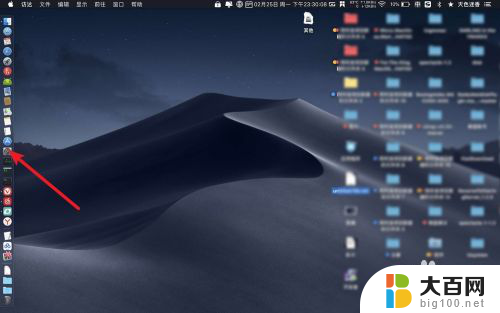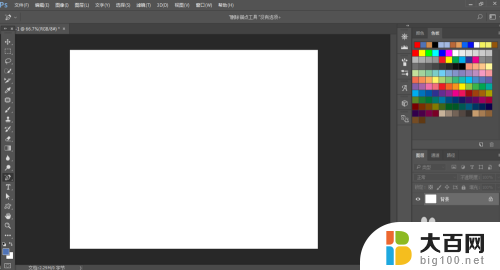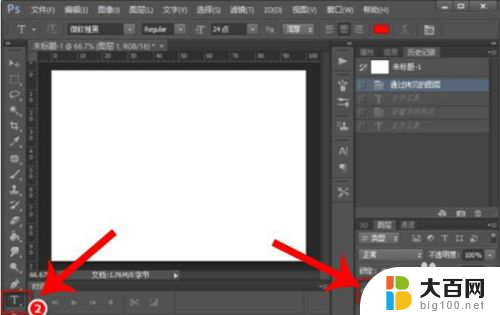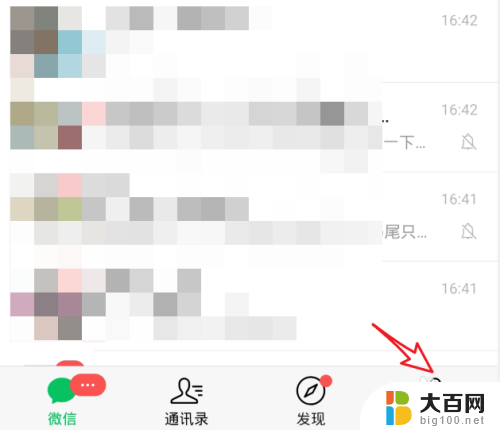苹果笔记本字体大小怎么设置 MACBOOK 字体大小设置教程
更新时间:2024-07-28 09:45:36作者:yang
苹果笔记本的字体大小设置对于用户来说是一个非常实用的功能,通过调整字体大小,可以让用户更加舒适地阅读文档、浏览网页或者编辑文字。在MACBOOK上设置字体大小也非常简单,用户只需要进入系统偏好设置,然后点击显示选项,即可找到字体大小调整的选项。用户可以根据自己的需求,选择合适的字体大小来满足不同的阅读和编辑需求。通过这个简单的操作,用户可以轻松地调整字体大小,提升自己的工作效率和阅读体验。
具体方法:
1.首先我们需要准备一台电脑,然后我们打开MacBook苹果电脑。在桌面左上角点击“苹果标志”,点击打开。
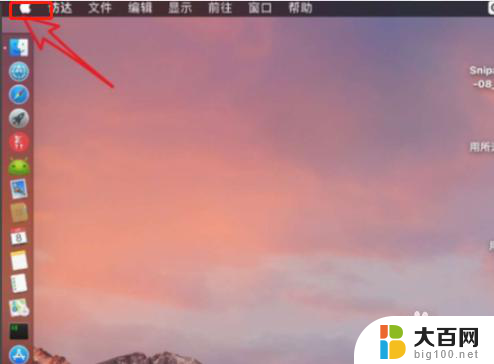
2.我们打开“苹果标志”之后,我们在下拉菜单显示的页面中选择“系统偏好设置”。点击打开。
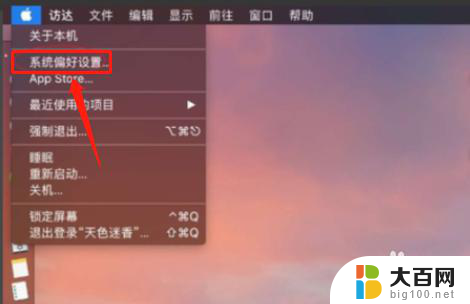
3.然后,我们在“系统偏好设置”的显示页面里边找到并选择“显示器”,直接点击打开。
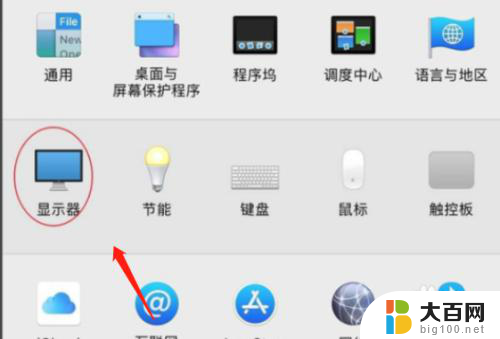
4.然后,在窗口中勾选“缩放”选项。点击打开,我们就可以在窗口中选择合适的MacBook字体大小进行设置了。
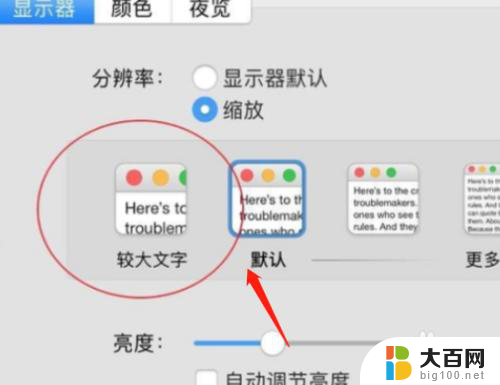
以上就是苹果笔记本字体大小怎么设置的全部内容,如果遇到这种情况,可以根据小编的操作解决,非常简单快速,一步到位。